¶ Implantação do WhatsApp API
Para o processo de implantação do WhatsApp Business API, a Meta exige que a empresa cumpra alguns requisitos necessários para usar a API.
¶ Requisitos:
-
Conta no Facebook: A conta deverá ser em nome de um perfil pessoal, pois a META entende que é uma pessoa que gerencia a conta, evitando fraudes;
-
Site funcional: No site, a política comercial da empresa tem que ser visível e clara. Além disso, é necessário que contenha o certificado SSL e também a razão social e CNPJ inseridos no rodapé ou cabeçalho da página inicial;
-
E-mail comercial: Este e-mail deve conter o mesmo domínio do site citado acima;
-
Cartão de crédito que aceite compras internacionais: Este cartão será utilizado para realizar o pagamento das conversas excedentes a 1000. Não são aceitos cartões com as bandeiras ELO e American Express (AMEX), se expedidos no Brasil;
-
Cartão CNPJ válido: É de suma importância que os dados estejam atualizados e corretos. Caso estejam inconsistentes ou incorretos, serão rejeitados na verificação;
Conforme o andamento do processo de ativação, é preciso ficar ciente dos requisitos abaixo também:
-
Desativação de URA: Caso utilize URA no número que será ativo, a ligação de verificação precisará ser redirecionada para apenas um ramal. Com o intuito de que seja recebida de forma direta;
-
Exclusão da conta de WhatsApp: Se o número já possui conta ativa no WhatsApp Business ou Messenger, será necessário realizar a exclusão ou migração da conta. Nossa equipe irá te avisar qual o momento necessário para a exclusão. Em caso de dúvidas de como e por que realizar a exclusão, clique aqui;
Caso o número que deseja ativar no Opa já esteja ativo como API, deverá ser seguido o passo a passo abaixo:
- Migração de Broker: Se o número já é um WhatsApp API hospedado em outro broker, será realizada uma migração de BSP, clique aqui e entenda mais do processo;
¶ Processo de Implantação:
- 1º passo, verificação da empresa no Gerenciador de Negócios: Essa etapa é uma das mais importantes, é o processo onde a Meta irá aprovar a conta empresarial indicando que ela está apta para usar os serviços do WhatsApp;
- 2º passo, criação da conta na 360Dialog: Aqui, a conta no Broker 360Dialog será criada, o Broker é responsável pela hospedagem do seu número de WhatsApp;
- 3º passo, ativação do número do WhatsApp: A ativação do número é onde ele se torna um número de API oficial através do disparo do código OTP;
- 4º passo, criação do canal de comunicação no Opa!: Com o número ativo, o canal de comunicação será configurado de acordo com os dados disponibilizados pela 360Dialog e o WhatsApp estará pronto para ser utilizado;
¶ Verificação da empresa no Gerenciador de Negócios:
Acesse este link e faça login no Gerenciador de Negócios.
Feito isso, acesse Centro de segurança e Iniciar verificação, ou Continuar caso já tenha iniciado anteriormente:
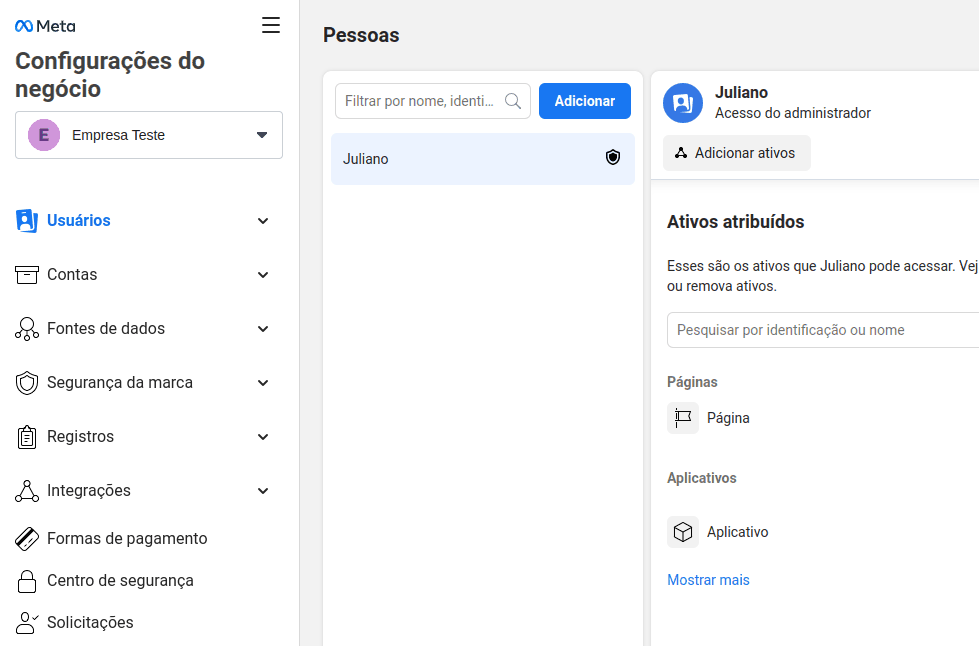
Clique em Começar:
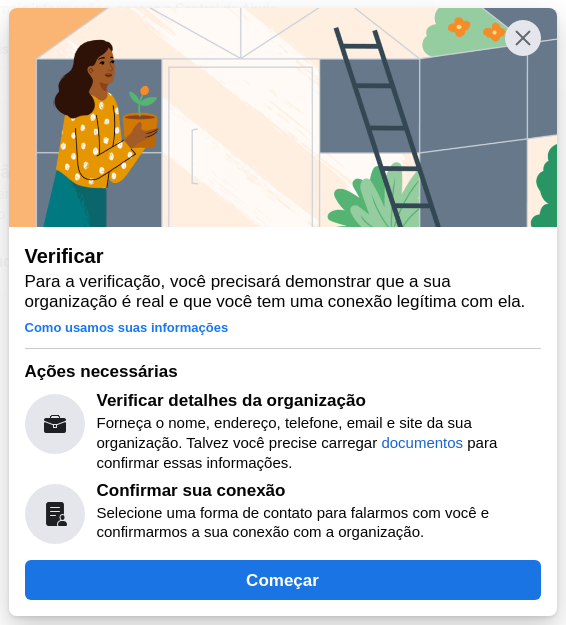
Após isso, selecione o país onde a empresa se localiza:
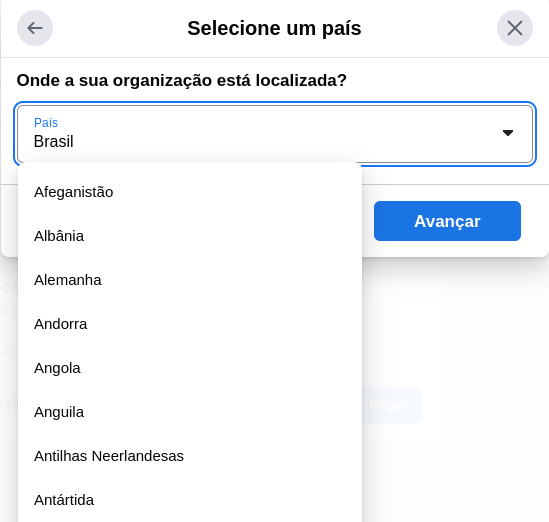
Na tela abaixo, insira os dados da empresa:
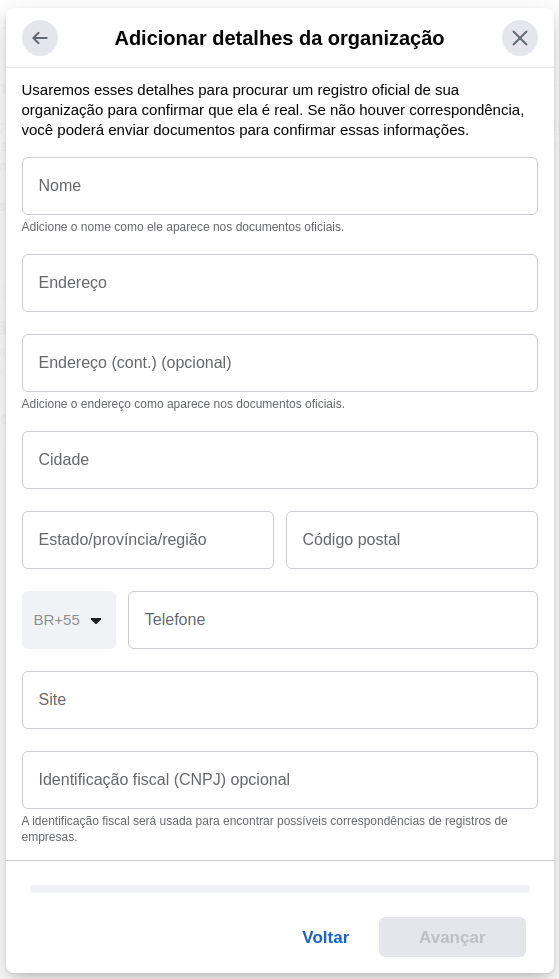
Todos os dados contidos nessa página da imagem acima devem estar iguais as documentações (cartão CNPJ).
Clicando em Avançar, será direcionado à próxima etapa, onde será necessário enviar o cartão CNPJ, para verificar a razão social, endereço e telefone da empresa:
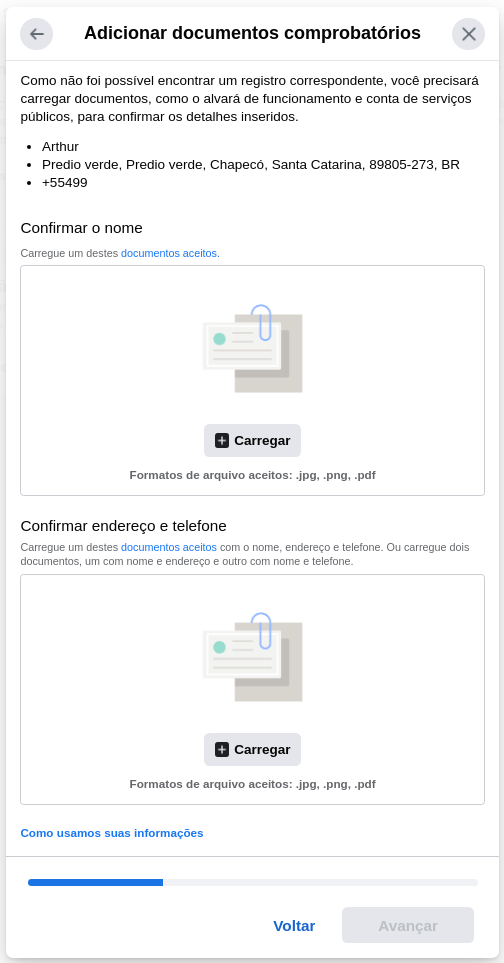
Clicando em Avançar, terá a seguinte tela, selecione um e-mail comercial ou telefone para receber o código de verificação:

Desta forma, a seguinte página irá aparecer.
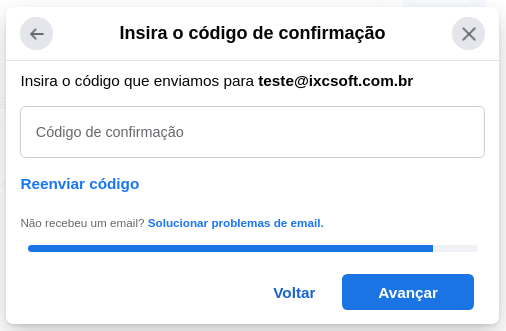
Após receber o código de verificação no e-mail ou por telefone, insira no campo indicado e clique em Avançar, finalizando a parte do envio dos documentos para a verificação.
As principais documentações aceitas pelo Facebook são:
- Cartão CNPJ (ideal);
- Contrato social;
- Alvará de funcionamento;
Vale ressaltar que o número que irá se tornar WhatsApp Business API não precisa ser o mesmo que você utilizará para a verificação do Facebook e inclusive não precisa estar vinculado ao mesmo CNPJ.
¶ Criação da conta na 360Dialog
Sobre a conta no broker 360Dialog, essa conta será responsável por hospedar o seu número de WhatsApp.
Para criar a conta, antes vamos precisar localizar o formulário de criação da conta. O formulário está dentro do canal de comunicação do WhatsApp.
O canal no Opa! não será criado nesse primeiro momento, vamos apenas simular a criação para acessarmos o formulário.
Acesse o Menu lateral > Canais de comunicação > na sequência clique no ícone de mais (+) para adicionar um novo.
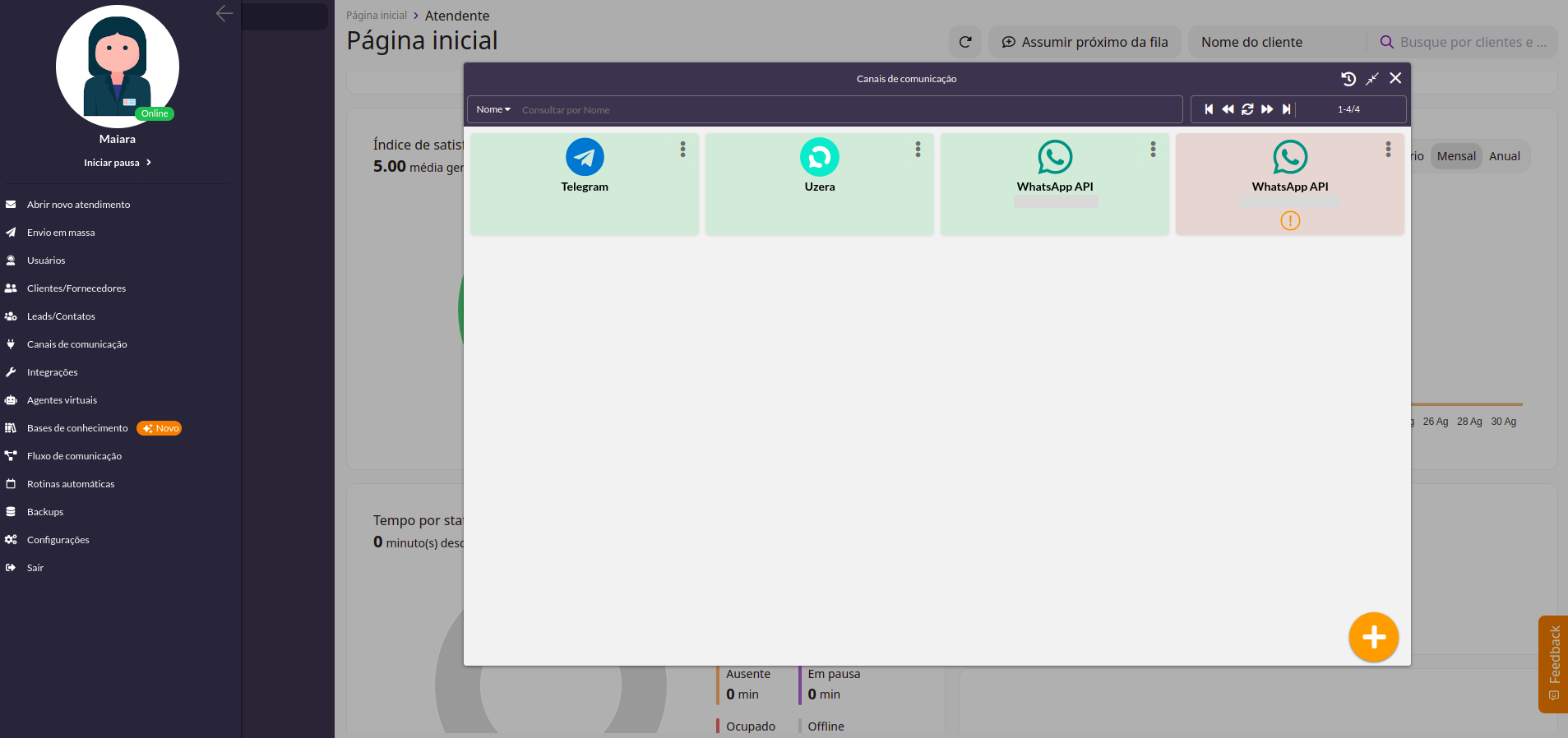
Ao clicar no ícone de mais (+), a tela para as configurações iniciais será exibida, organizada em abas. Vamos precisar selecionar apenas duas opções.
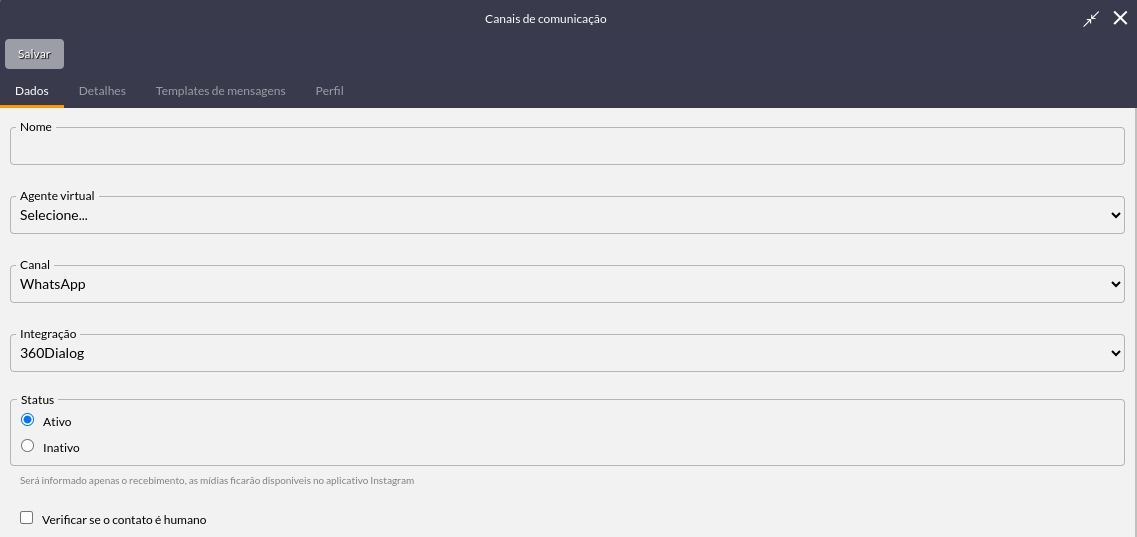
- Canal: WhatsApp;
- Integração: 360Dialog;
Note que, selecionando essas duas opções, novas abas serão exibidas. Clique em Onboarding 360dialog, esse é o formulário de criação de conta.
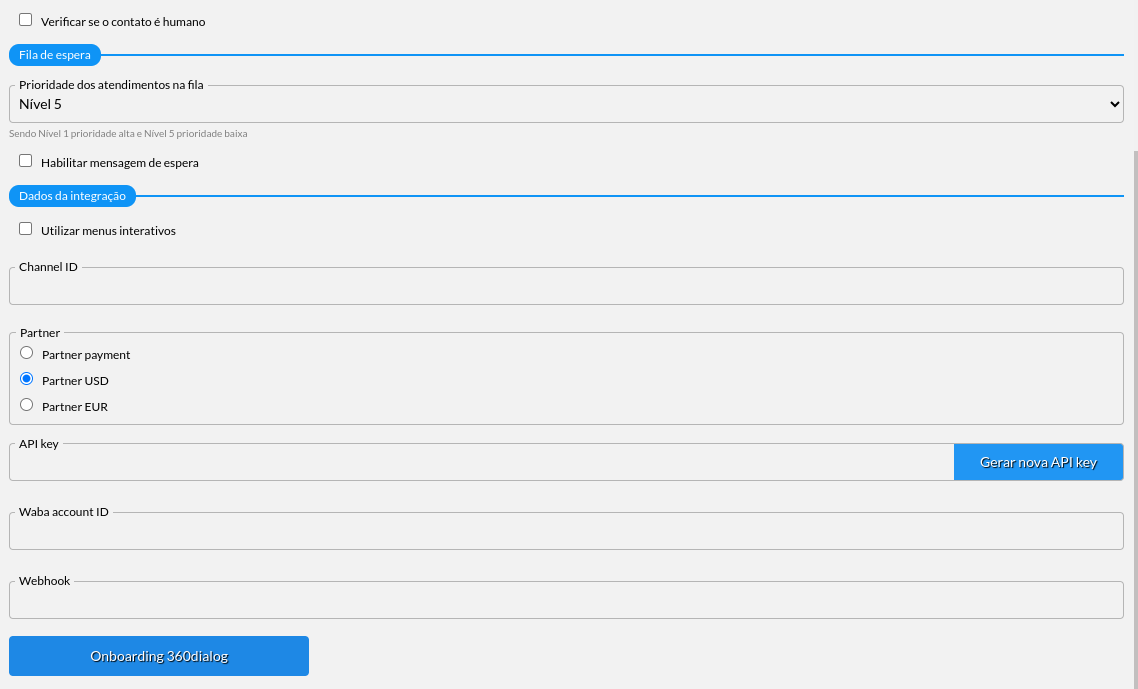
Preencha as informações da sua empresa no formulário que será exibido:
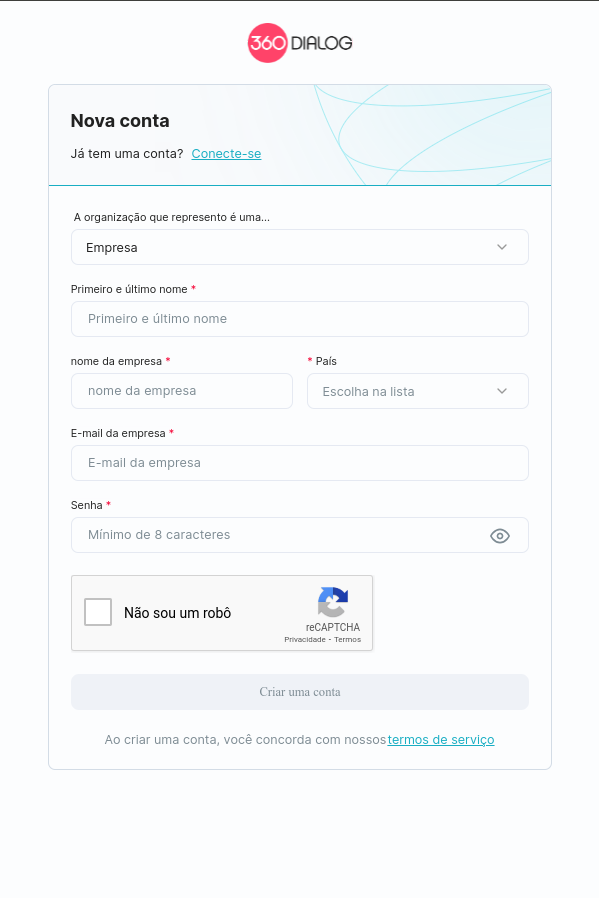
- Primeiro e último nome: Nome completo do responsável da empresa que está realizando o processo de implantação;
- Nome da empresa: Razão social da empresa conforme o cartão CNPJ;
- País: Localidade da empresa;
- E-mail da empresa: E-mail com domínio comercial, esse e-mail será usado para avisos e atualizações;
- Senha: Uma senha segura de acesso a conta;
É importante anotar os dados de cadastro, pois qualquer problema que houver com a API, será necessário ter o acesso a essa conta para solucionar.
¶ Ativação do número de WhatsApp:
Assim que a conta for criada, o formulário para ativação do número será aberto:
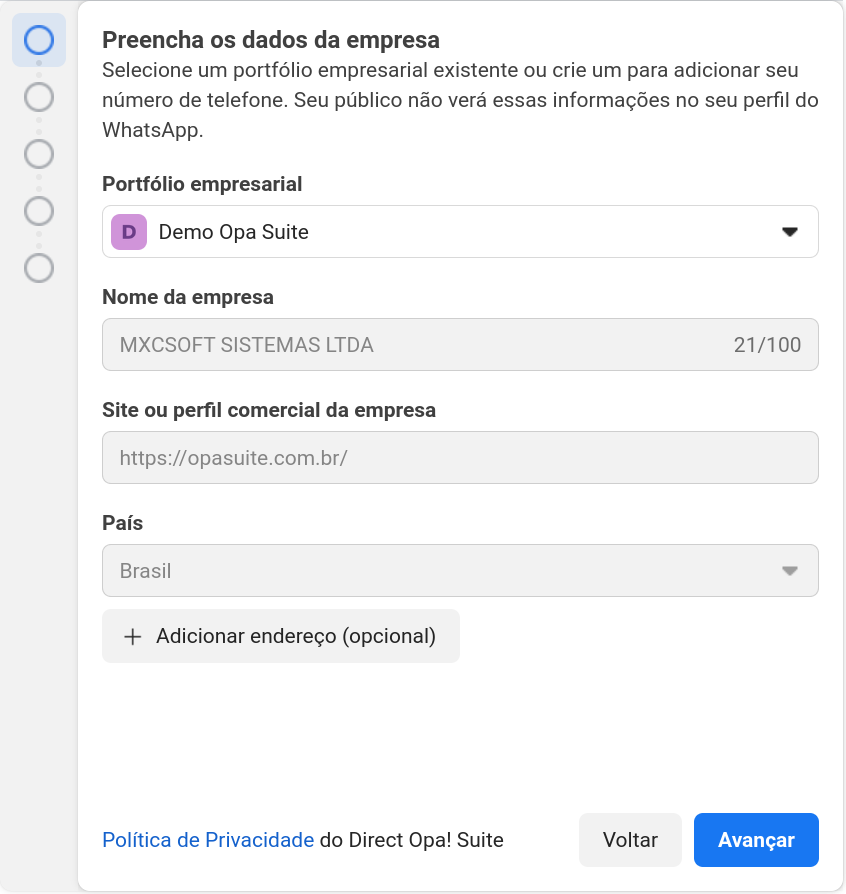
- Portfólio empresarial: Selecione o Gerenciador de Negócios que usamos para enviar a verificação da empresa anteriormente, o ideal é que ele esteja verificado;
- Nome da empresa: Preenchimento automático conforme as informações incluídas para a verificação da empresa;
- Site ou perfil comercial da empresa: Preenchimento automático;
- País: Preenchimento automático;
.png)
- Escolha uma conta do WhatsApp Business: Sempre selecione para criar uma nova conta, assim os templates ficarão separados por Wabas e as 1.000 conversas gratuitas também são aplicadas por Wabas;
- Crie ou selecione um perfil do WhatsApp Business: Também, selecione criar um novo perfil do WhatsApp Business;
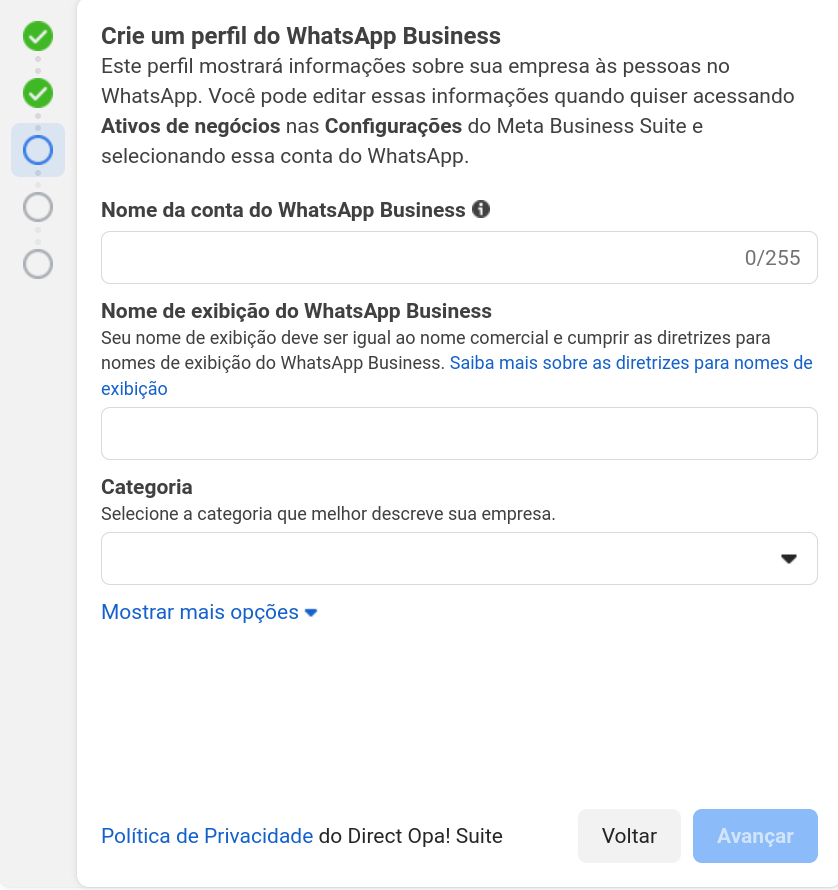
-
Nome da conta do WhatsApp Business: O nome da conta vinculada ao número do WhatsApp, o ideal é que seja um nome fácil de identificar a conta, este nome não aparecerá para os clientes;
-
Nome de exibição do WhatsApp Business: Este nome aparecerá para os clientes e é um dos mais importantes. Se refere ao nome de exibição da empresa, o nome da empresa vinculado ao seu número de WhatsApp API. O nome de exibição será aprovado com base nas informações comerciais do site da empresa;
-
Categoria: A categoria em que a empresa se enquadra, baseada no segmento e atuação de mercado;
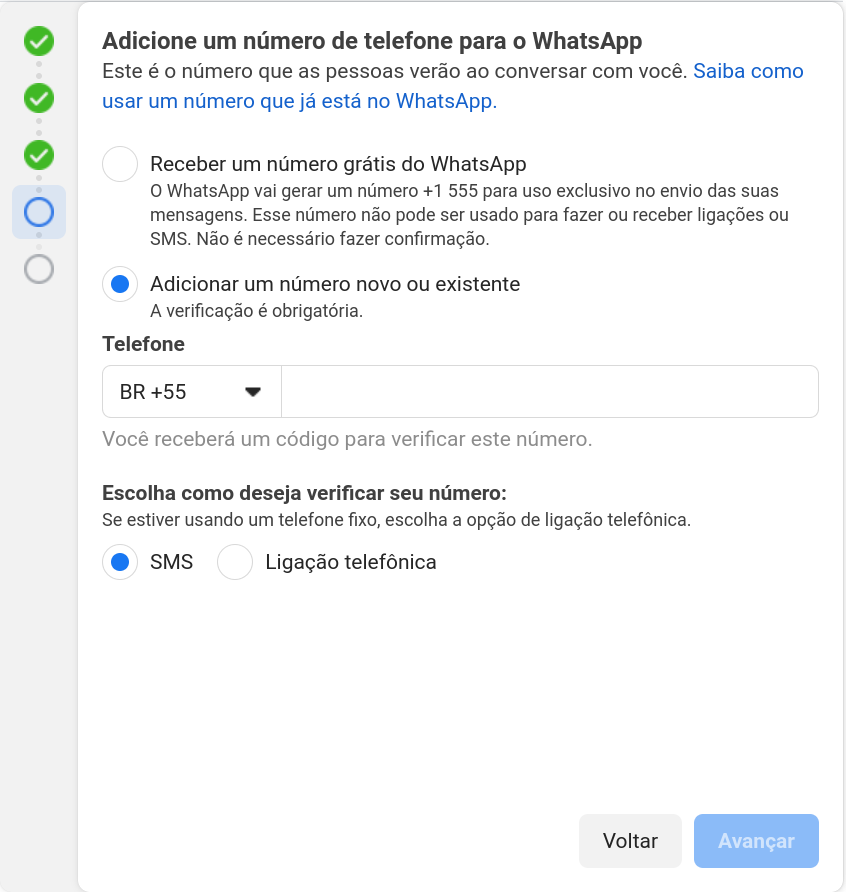
- Telefone: Insira o número de telefone que será ativo como API, incluindo o DDD;
- Escolha como deseja verificar seu número: Selecione SMS ou Ligação telefônica, caso houver URA no telefone, será necessário desativar ou direcionar a ligação para um ramal;
Assim que o código for enviado, preencha-o na próxima etapa, e o número estará ativo!
¶ Criação do canal de Comunicação no Opa:
Após os passos acima, o seu número de WhatsApp está pronto para ser vinculado na plataforma Opa! Suite. Acesse este link e siga os passos descritos.
Pronto, o processo de implantação foi finalizado e agora você possui um número API oficial!